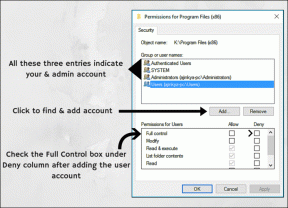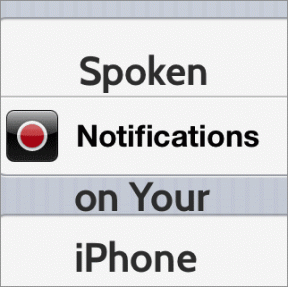Sådan konverteres Google Docs-fil til PDF på skrivebord og telefon
Miscellanea / / December 02, 2021
Google Docs er i stand nok til at lade dig oprette filer udover et simpelt word-dokument. Med hjælp fra Google Docs skabeloner, kan du oprette et CV, faktura, flyer, brochure og meget mere. Du ønsker ikke at dele sådanne filer i standardfilformatet for Google Docs, når du deler.

Du kan nemt dele sådanne Google Docs-filer i skrivebeskyttet PDF-format. Sådan kan du konvertere Google Docs-filer til PDF på skrivebordet og telefonen.
Det ser ikke professionelt ud, når du deler et CV eller flyer fra Google Docs som standardfilformat. I stedet skal du sende den som en PDF-fil for et bedre indtryk. Google Docs tilbyder et standardværktøj til at konvertere en eksisterende fil til PDF på desktop og mobil. Lad os tjekke det ud i aktion.
Også på Guiding Tech
Konverter Google Docs-fil til PDF på skrivebordet
I eksemplet nedenfor har vi oprettet et salgstilbud ved hjælp af en tredjeparts Google Docs-skabelon. Inden vi sender dette til en af kunderne, konverterer vi det til PDF. Sådan gør du.
Trin 1: Besøg Google Docs på nettet.
Trin 2: Åbn et eksisterende Google-dokument, eller opret et fra bunden.
Trin 3: Vi har åbnet en eksisterende salgstilbudsskabelon. Rediger den med relevante detaljer med varenavne, virksomhedsnavne, datoer og mere.
Trin 4: Når du har foretaget alle ændringer, skal du klikke på Filer i menulinjen.

Trin 5: Vælg Download fra menuen Filer.
Trin 6: Download Google Docs-filen som PDF-dokument, og den bliver gemt i mappen Downloads.

Du kan nu nemt dele PDF-filer via e-mail eller Slack eller Teams - uanset hvilken platform du foretrækker.
Muligheden for at konvertere Google Docs-filer er ikke begrænset til kun webversionen. Du kan nemt gøre det fra Google Docs-mobilapps. Lad os starte med Google Docs Android-appen.
Også på Guiding Tech
Google Docs-app til Android
Google Docs kommer som standard på alle Android-telefoner. I modsætning til andre apps bruger Google Docs forskellige brugergrænseflader på både Android og iPhone. Følg nedenstående trin for at lave PDF-konvertering på Google Docs.
Trin 1: Åbn Google Docs-appen på Android, og vælg en fil.
I eksemplet nedenfor har vi lavet et softwareudviklerforslag i Google Docs på Android. Lad os nu konvertere den til en PDF-fil.
Trin 2: Tryk på menuen med tre prikker i øverste højre hjørne.
Trin 3: Vælg Del og eksporter, og tryk på Gem som.


Trin 4: Vælg PDF-format fra den følgende menu og tryk på ok nederst.


Google Docs konverterer filen til PDF-format og gemmer den på en Android-telefon. PDF-filen er nu klar til at dele med andre.
Google Docs-appen på iPhone
Hvis du er iPhone, adskiller trinene sig lidt fra Android-modstykket. Sådan kan du lave en PDF-fil ud af en Google Docs-fil på iPhone.
Trin 1: Start Google Docs-appen på iPhone.
Trin 2: Vælg en fil, som du vil konvertere til PDF på iPhone.
Trin 3: Foretag ændringer, og tryk på menuen Mere øverst.
Trin 4: Vælg Del og eksporter.


Trin 5: Tryk på Send en kopi fra følgende menu.
Trin 6: Vælg PDF-format og tryk ok i bunden.


Google Docs konverterer dokumentet som PDF og åbner delemenuen. Du kan enten dele filen direkte med andre eller gemme den i appen Filer på din iPhone.
Rediger PDF'er før deling
Lavede du en tastefejl eller vil du lave nogle ændringer i sidste øjeblik i PDF-filen? Du kan ikke redigere PDF-filer i Google Docs. Du kan altid konvertere en PDF-fil til en Word-fil og åbne den i Google Docs for at foretage redigeringer. Men det er tidskrævende og ikke en gennemførlig løsning.
Du kan vælge en PDF-editor på Mac eller Windows for at foretage de nødvendige ændringer. Til Mac-platformen vil vi anbefale PDFexpert-appen. Det er bygget indbygget til Mac-platformen, har tonsvis af redigeringsfunktioner og giver dig mulighed for også at signere en PDF-fil.

Download PDFexpert til Mac
Hvis du er på Windows, har vi lavet et separat indlæg på bedste PDF-editorer til Windows. Du kan vælge en hvilken som helst software fra listen og begynde at redigere PDF-filer, før du sender dem.
Også på Guiding Tech
Send Google Docs-fil som PDF
Google Docs har et indbygget PDF-konverteringsværktøj på desktop og mobil. Det er nyttigt i visse typer dokumenter. Fortsæt, konverter Google Docs-filen til PDF, og begynd at dele den med andre.